
Řada inteligentních termostatů Ecobee může používat vzdálené senzory ke sledování teploty v jiných oblastech vašeho domu, nikoli pouze tam, kde je termostat. Bohužel neexistuje snadný a jednoduchý způsob, který senzor v danou chvíli použít. Existuje však způsob, jak to obejít, což vám umožní vybrat, který senzor použít a kdy jej použít.
PŘÍBUZNÝ: Jak nainstalovat a nastavit inteligentní termostat Ecobee
Chcete-li to provést, budete muset přizpůsobit nastavení pohodlí vašeho Ecobee a vybrat, které senzory použít pro každé nastavení komfortu. Odtamtud si můžete přizpůsobit plán a každý den můžete začít s nastavením pohodlí v určitou dobu.
Například během dne chci použít snímač Ecobee přímo na samotném termostatu, který je umístěn v přízemí. V přízemí zůstává chladnější než v přízemí, takže klimatizace nebude během dne běžet tak často. V noci však chci použít dálkový senzor, který je umístěn v ložnici, takže se naše klimatizace zapne a použije teplotu, kde spím, než aby se spoléhala na teplotu, kterou samotný termostat detekuje v přízemí.
Nejprve otevřete v telefonu aplikaci Ecobee a vyberte termostat na hlavní obrazovce, pokud ještě není.

Když se objeví uživatelské rozhraní termostatu, klepněte na tlačítko nabídky v levém dolním rohu.
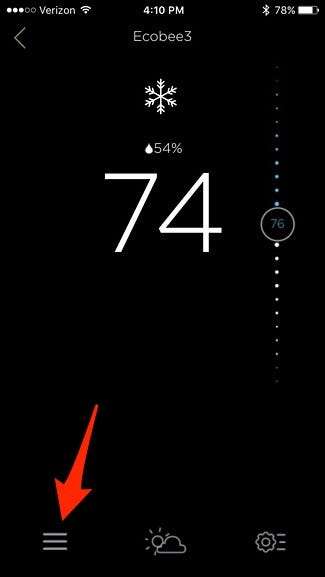
Vyberte „Nastavení komfortu“.
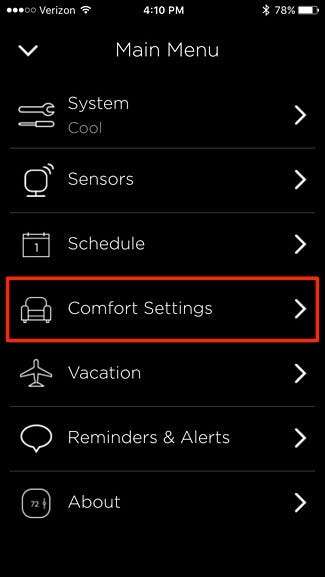
Na výběr jsou tři nastavení komfortu: Pryč, Domů a Spánek a měla by se používat podle toho, jak se jmenují.

Začněte klepnutím na „Pryč“.
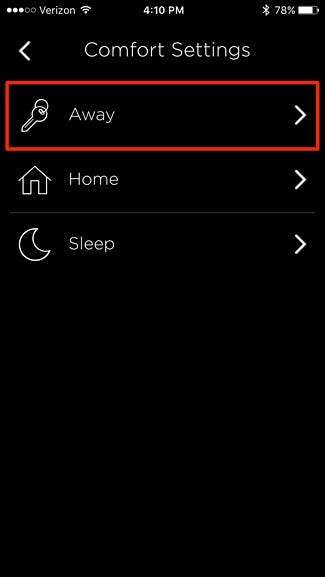
Pokud máte zapnutou klimatizaci, klepněte na modré číslo směrem nahoře a nalevo.

Klepnutím a podržením prstu na čísle napravo a přetažením nastavíte požadovanou vnitřní teplotu, na kterou chcete nastavit termostat, když nejste doma. Poté klikněte na „Uložit“ v pravém dolním rohu. Totéž proveďte pro teplotu topení, pokud máte teplo v chodu.
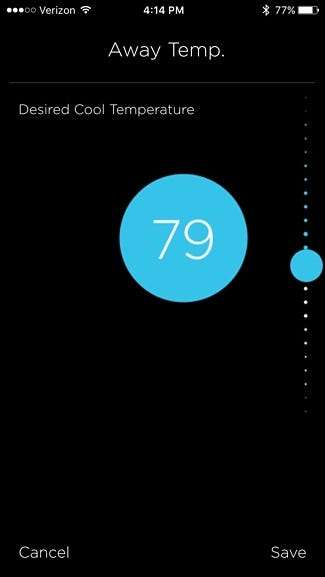
Dále klepněte na oblast, kde je uvedeno „2 zúčastněné senzory“ (nebo jakkoli máte mnoho senzorů).
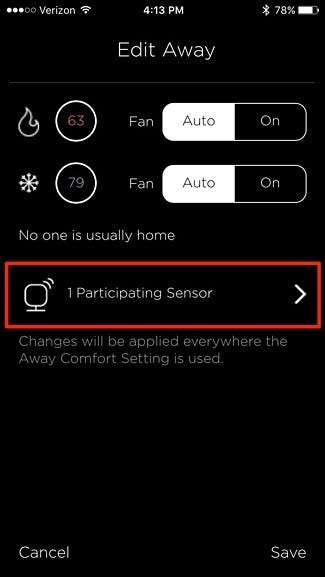
Zaškrtněte a zrušte zaškrtnutí příslušných senzorů, které chcete použít (a nechcete používat) pro toto nastavení komfortu. Poté se klepnutím na šipku v levém horním rohu vraťte zpět.
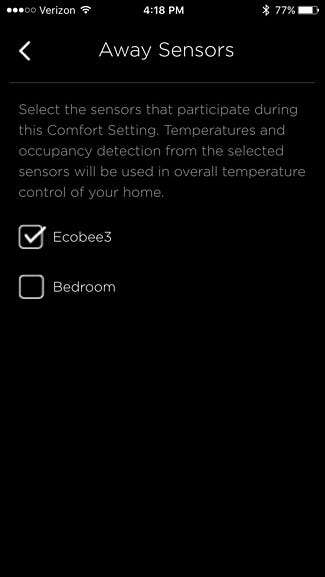
Klepněte na „Uložit“ v pravém dolním rohu.
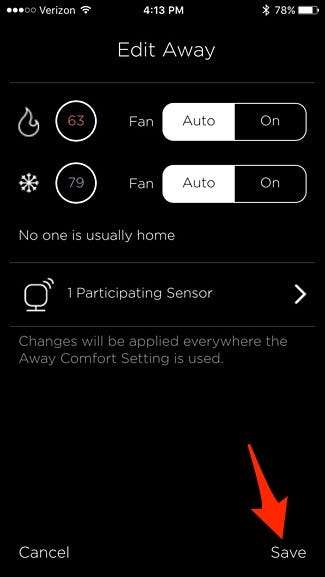
Tento krok budete opakovat pro „Domů“ a „Spánek“, pouze tentokrát vyberete požadované teploty pro komfortní nastavení a vyberete, která čidla chcete použít. Například „Domácí“ komfortní nastavení, které jsem nastavil na senzor v přízemí, protože většinu času budu trávit dole, když jsem doma a nespím, zatímco pro komfortní nastavení „Spánek“ zvolím snímače nahoře a nastavím teplotu na něco trochu chladnějšího, protože spím lépe, když je chladnější.
Po dokončení se klepnutím na šipku v levém horním rohu vraťte zpět do nabídky.

Odtud klepněte na „Plán“.
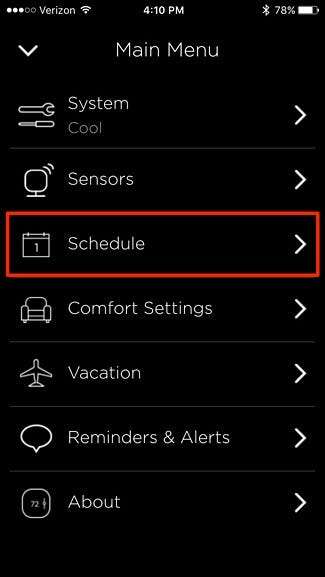
Začnete v pondělí a výchozí plán již bude zaveden, ale my to změníme. Od této chvíle se nebudete muset soustředit na špičkové nastavení komfortu - jen na ty pod ním. Ve výchozím nastavení máte k dispozici „Domů“ a „Spánek“.
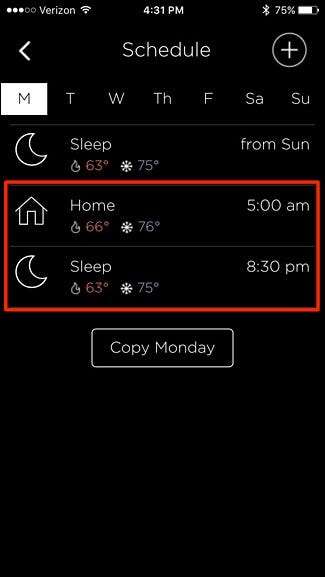
Začněte klepnutím na „Domů“.
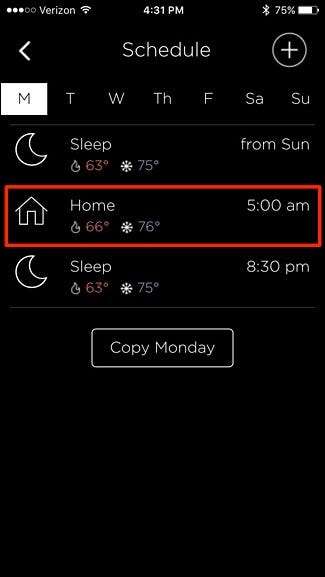
Vyberte čas, kdy má být spuštěno „Domácí“ nastavení komfortu. Pamatujte, že zvolený čas je, kdy teplota dosáhne požadované teploty pro dané nastavení komfortu, takže pokud zvolíte 18:00, může to skutečně začít na 17:30 nebo tak, aby se teplota do 18:00 dostala na požadovanou teplotu. Jakmile vyberete čas, stiskněte dole tlačítko „Uložit“.
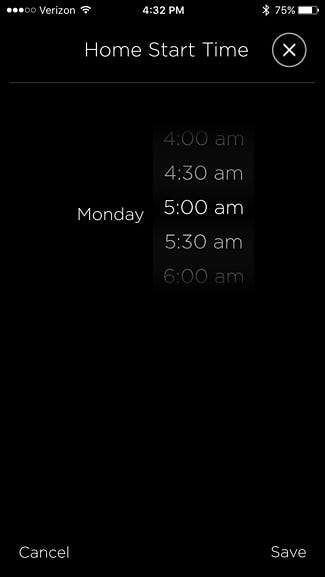
Dále klepněte na „Spánek“.
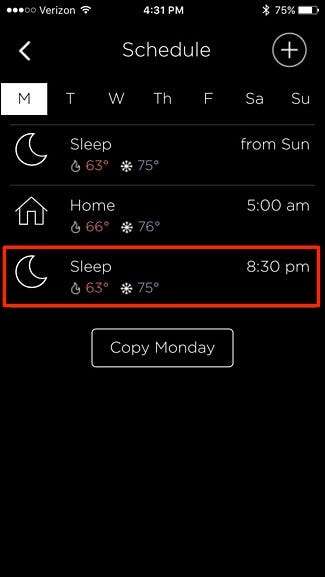
Opět vyberte čas, který má nastartovat komfortní nastavení „Spánek“, a poté stiskněte „Uložit“.
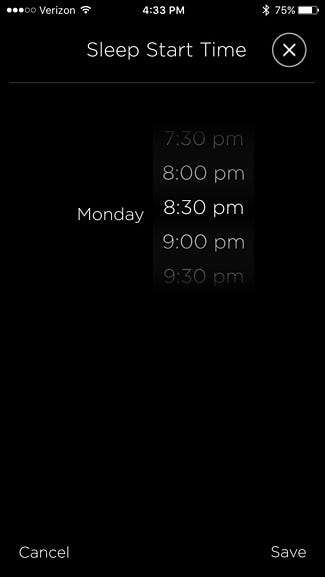
Chcete-li do plánu přidat nastavení „Pryč“ Komfort, klepněte na ikonu „+“ v pravém horním rohu obrazovky.

Pokud již není, vyberte možnost Pryč a poté v dolní části klikněte na tlačítko Další.

Vyberte čas, kdy má být spuštěno Komfortní nastavení „Pryč“, a poté klepněte na „Uložit“.

Nyní bude přidán do seznamu. Jakmile máte svůj denní rozvrh tak, jak chcete, klepněte dole na „Kopírovat pondělí“.
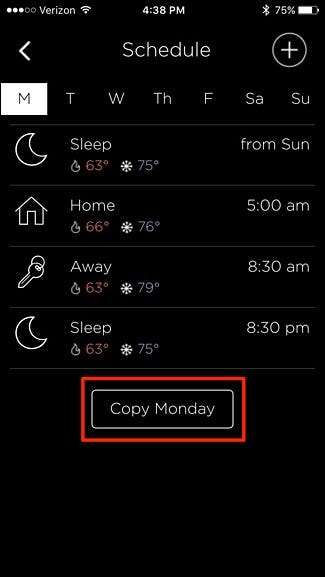
Vyberte všechny dny, na kterých má tento plán pracovat. Možná budete chtít, aby se víkendy lišily, proto pro to nevybírejte sobotu a neděli. Až budete hotovi, klikněte na „Uložit“.
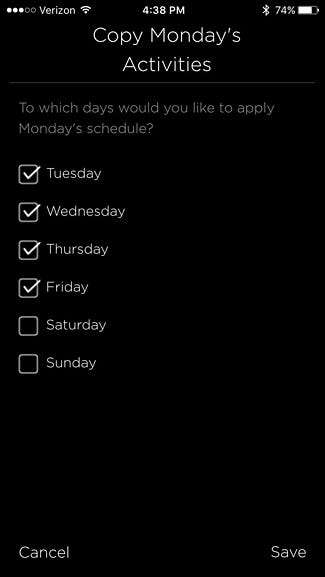
Pokud chcete o víkendech jiný plán, jednoduše nevybírejte sobotu nebo neděli a nastavte si vlastní plán pro tyto dny, stejně jako v předchozích krocích.
Chcete-li odstranit komfortní nastavení z plánu, začněte klepnutím na něj a vyberte jej.
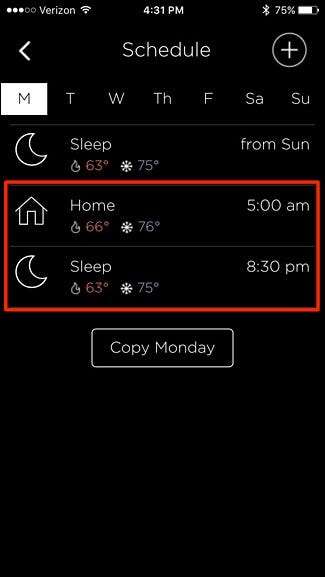
Poté klepněte na tlačítko „X“ v pravém horním rohu.

Stisknutím tlačítka „Uložit“ dole vpravo dole jej odeberete. Pokud odstraníte komfortní nastavení z plánu, bude se vztahovat pouze na ten den, který právě používáte, takže jej budete muset zkopírovat do ostatních dnů v týdnu.
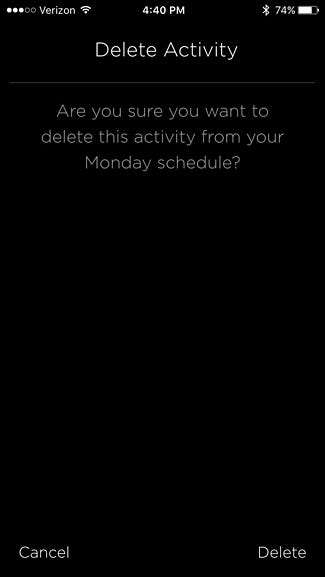
Je to poměrně komplikovaný proces, ale jakmile projdete a seznámíte se se všemi nabídkami, je snadné se v něm orientovat a v budoucnu jej spravovat. Není to nejjednodušší, co jsme viděli, a Ecobee by to v budoucnu mohl určitě vylepšit, ale zatím je to alespoň možné bez velké bolesti hlavy.







